想为您的 iPad 升级系统,但又不想使用官方的 OTA 或 iTunes/Finder?爱思助手(Aisi Assistant)作为一个功能强大的第三方工具,提供了更灵活的升级选项。爱思将为您详细拆解使用爱思助手升级 iPadOS 的每一个环节,从准备工作到操作步骤,再到常见问题解答,确保您能安全、顺利地完成升级。
爱思内容导航
升级前必读:为何选择爱思助手以及潜在风险
准备工作:确保升级过程万无一失
核心步骤:爱思助手一键升级 iPadOS 详细教程
常见问题解答 (FAQ)
总结:升级成功的关键要素
升级前必读:为何选择爱思助手以及潜在风险
在开始操作前,了解您为何要选择这条路径,并清楚其背后的利弊,是至关重要的第一步。
爱思助手升级的独特优势
固件选择自由: 您可以选择苹果官方仍在开放验证的任一固件版本进行升级,而不是像 OTA 升级那样只能升到最新版。
纯净系统安装: 可以选择“常规快速刷机”,实现一次彻底的、无任何残留数据的纯净系统安装,有助于解决一些因系统垃圾文件过多导致的卡顿问题。
修复功能强大: 当您的 iPad 出现白苹果、无法开机或恢复模式等问题时,爱思助手的“一键刷机”功能往往能成为有效的修复工具。
潜在风险与注意事项
数据丢失风险: 这是最大的风险。尽管有“保留用户资料刷机”的选项,但任何刷机操作都存在失败并导致数据全部丢失的可能。因此,备份是强制性、不可或缺的步骤。
操作失败可能: 因网络不稳定、数据线接触不良、电脑USB接口供电不足等原因,刷机过程可能中断,导致设备进入恢复模式或DFU模式,需要重新刷机。
失去官方支持: 虽然使用爱思助手升级系统本身不影响保修,但如果设备因操作不当而“变砖”,苹果官方可能不会提供免费维修服务。
核心观点: 爱思助手是一个强大的“瑞士军刀”,但并非没有风险。对于追求纯净系统、需要修复设备或想安装特定版本的用户来说,它非常有用。但对于普通用户,官方的 OTA 无线升级永远是最安全、最简单的选择。
准备工作:确保升级过程万无一失
万全的准备是成功的一半。请在连接电脑前,逐一完成以下清单:
完全备份iPad数据: 这是第一道,也是最重要的一道防线!您可以使用爱思助手的“备份/恢复”功能进行全盘备份,或者使用 iCloud/iTunes 进行备份。请确保备份文件已妥善保存。
下载并安装最新版爱思助手: 前往爱思助手官网下载适用于您电脑系统(Windows 或 Mac)的最新版本,避免因版本过旧导致兼容性问题。
准备一根官方或MFi认证的数据线: 劣质数据线在数据传输和供电稳定性上都存在隐患,是导致刷机失败的常见元凶。
确保网络连接稳定: 爱思助手需要下载几GB大小的固件文件,稳定的网络可以避免下载中断或文件损坏。
为iPad和电脑充满电: 确保 iPad 电量在 50% 以上,并为笔记本电脑接通电源,防止在升级过程中意外断电。
核心步骤:爱思助手一键升级 iPadOS 详细教程
完成所有准备工作后,我们就可以正式开始升级了。请严格按照以下步骤操作:
第一步:连接设备并信任电脑
打开爱思助手,通过数据线将 iPad 连接到电脑。首次连接时,iPad 屏幕上会弹出“要信任此电脑吗?”的提示,请点击“信任”,并输入您的锁屏密码。爱思助手成功识别设备后,会显示您的iPad详细信息。
第二步:进入“一键刷机”界面
在爱思助手的顶部导航栏中,找到并点击“智能刷机”,然后选择左侧的“一键刷机”功能。
第三步:选择并验证固件
这是最关键的一步。爱思助手会自动匹配当前您的设备可以升级的固件版本。请注意以下几点:
选择版本: 列表中会显示所有苹果目前仍开放验证通道的固件版本。您可以根据需求选择。通常,带有 绿色对勾 标记的版本代表官方推荐且验证开启。
固件下载: 选中您想要升级的版本后,点击右侧的“下载”按钮。如果已有下载好的固件,也可以点击“导入”,选择本地固件文件。
第四步:选择刷机模式并开始升级
在页面底部,您会看到刷机模式选项。请务必理解它们的区别:
保留用户资料刷机: 尝试在不清除数据的情况下升级系统。适用于常规升级,但如果系统本身存在问题,可能会将问题带到新系统中。即便选择此项,也必须提前备份!
常规快速刷机: 会清除设备所有数据和设置,安装一个纯净的系统。推荐在设备卡顿、出现异常或想彻底清理时使用。
勾选好您需要的刷机模式后,再次确认已备份好数据,然后点击“立即刷机”按钮。爱思助手会弹出最后一次确认提示,请仔细阅读后点击“确认刷机”。
第五步:耐心等待,切勿操作
刷机过程开始后,电脑和iPad都会有进度条显示。整个过程大约需要10-20分钟。在此期间:
不要断开数据线连接。
不要操作电脑或iPad。
不要让电脑进入休眠模式。
您需要做的唯一事情就是耐心等待,直到爱思助手提示“恭喜!刷机已完成”。
第六步:激活并恢复数据
iPad 会自动重启进入激活界面。按照屏幕提示完成设置,如语言、地区、Wi-Fi等。进入系统后,您可以根据之前的备份方式,通过爱思助手或 iCloud/iTunes 将您的数据和应用恢复到设备中。
常见问题解答 (FAQ)
问:刷机失败,iPad卡在恢复模式(屏幕显示数据线和电脑图标)怎么办?
答:这通常是刷机中断导致的。无需惊慌,保持设备连接,在爱思助手的“一键刷机”界面,它会自动识别您的设备处于恢复模式。请重新选择固件,并再次执行“立即刷机”流程即可。
问:我可以使用爱思助手降级iPad系统吗?
答:理论上可以,但有一个极其严格的前提:您想降级的那个固件版本,其苹果官方验证通道必须是开启的。通常,在苹果发布新系统后,旧系统的验证通道会在一到两周内关闭。一旦关闭,任何人都无法再降级到该版本。
问:爱思助手的“保留用户资料刷机”和官方OTA升级有什么区别?
答:OTA升级是增量更新,只下载和替换需要改变的文件,速度快,风险低。爱思助手的“保留资料刷机”是下载完整固件包,进行全系统覆盖安装,同时尝试保留数据分区。后者更彻底,但风险也相对更高。
问:刷机过程中提示错误代码怎么办?
答:不同的错误代码指向不同的问题。常见原因包括:网络问题导致固件下载不完整、USB接口不稳定、数据线质量差、电脑安全软件拦截等。您可以尝试更换USB接口、更换数据线、关闭杀毒软件后重试。也可以在爱思助手内搜索该错误代码,查找具体的解决方案。
总结:升级成功的关键要素
使用爱思助手升级 iPad 系统,是一个赋予用户更多控制权的过程,但它要求操作者更加细心和谨慎。总结起来,成功的关键在于三个核心要素:完美的备份、稳定的硬件连接(电脑、数据线、网络)以及操作过程中的耐心。 只要您遵循爱思的步骤,充分了解每一步的意义和风险,就能安全地利用这一强大工具,让您的 iPad焕然一新。